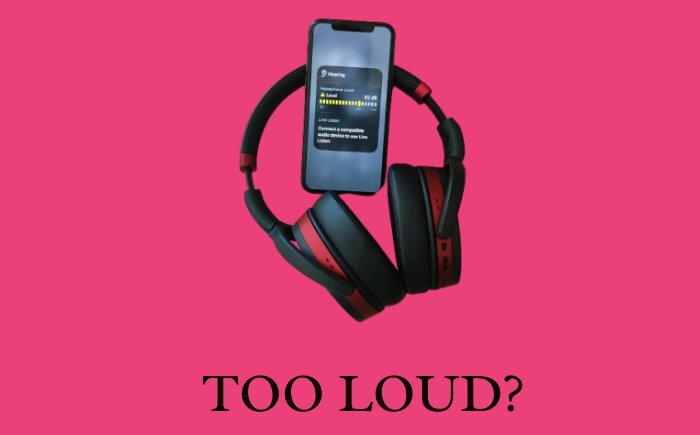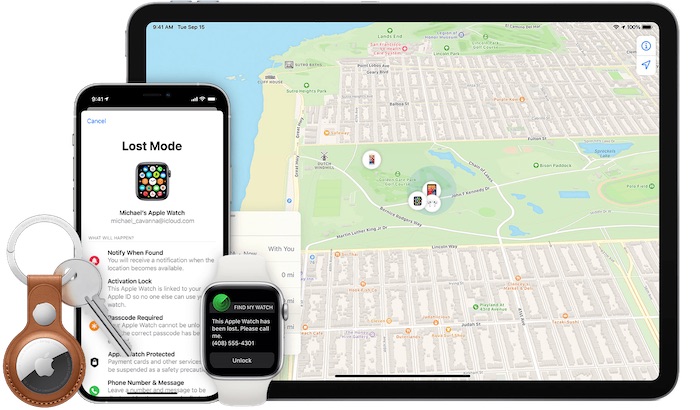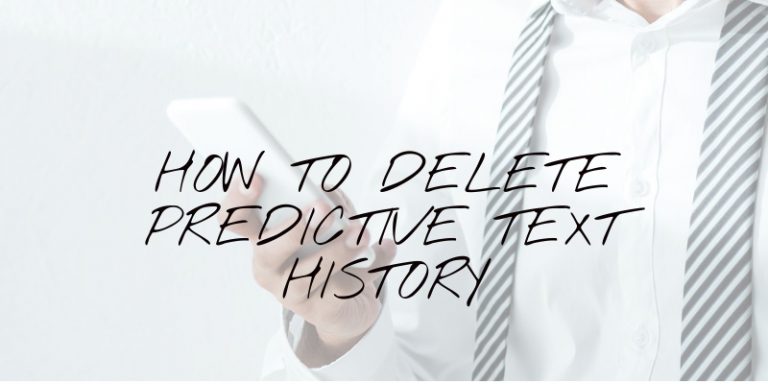Устраните неполадки принтера с помощью журналов, заданий и страницы принтера в macOS
Интерфейс macOS для работы с принтерами, сканерами и факсами всегда был немного необычным. Apple построила компонент печати на основе протокола CUPS с открытым исходным кодом. (CUPS когда-то обозначал Common UNIX Printing System, а теперь это просто… CUPS.) Как и во многих серверных компонентах, Apple поместила дружественный слой поверх CUPS. И это в основном работает.
Если этого не произойдет, вы можете отогнуть слой и посмотреть, что там под ним. Это полезно для настройки параметров, которые могут не быть представлены вам в Sonoma через > Системные настройки > Принтеры и сканеры выбрав принтер и нажав Очередь принтера, который открывает приложение Print Center. (Вы также можете найти это в Приложения > Утилиты).
Завершенные работы
Попытка вспомнить, распечатали ли вы файл, а он не вышел, или проверить, выводится ли что-то на устройство, находящееся вне досягаемости — возможно, даже в другой части вашего дома, офиса или мира, в зависимости от конфигурации вашей сети. ? Идти к Windows > Завершенные задания. (Эта функция скрывалась в macOS уже много лет.)
Программы для Windows, мобильные приложения, игры - ВСЁ БЕСПЛАТНО, в нашем закрытом телеграмм канале - Подписывайтесь:)
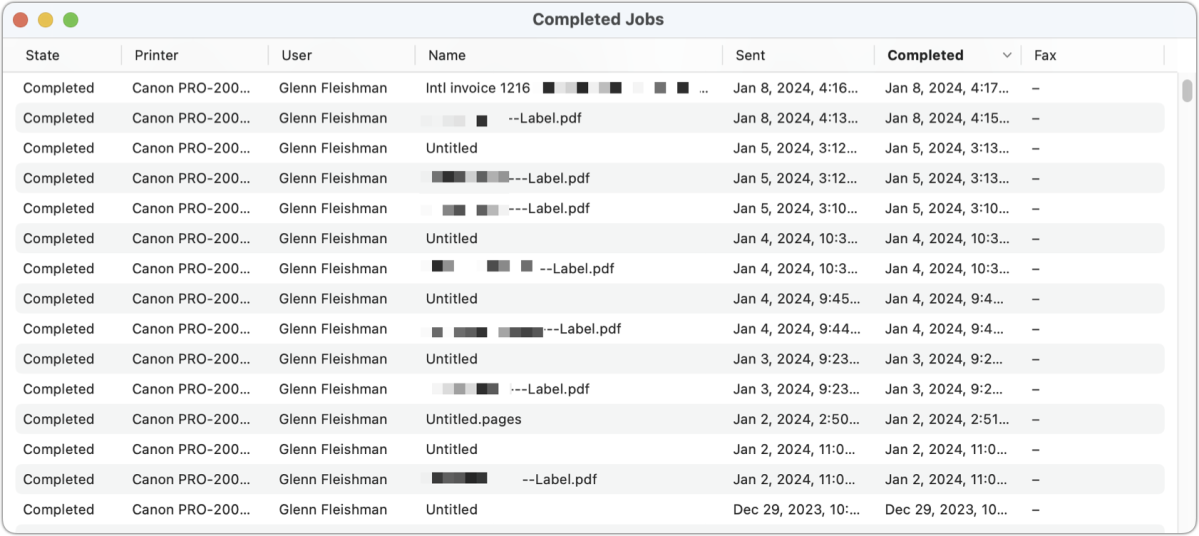
Список полных заданий позволяет увидеть, что на самом деле было напечатано в соответствии с macOS и когда.
Литейный завод
В этом журнале показано название напечатанного документа, время его отправки на принтер и время завершения. Это также работает для исходящих факсов: дополнительная информация содержится в столбце Факс. Если вы не можете обнаружить, что элемент находится в списке или что у него есть отметка времени, когда он был напечатан, скорее всего, это не так.
Журнал ошибок
Возможно, вы не знали, что при печати существует журнал ошибок! Он находится в Центре печати под Файл > Журнал ошибок. Откроется консоль с журналом, найденным глубоко в системных журналах CUPS. (Если вы хотите найти его напрямую, это /private/var/log/cups.)
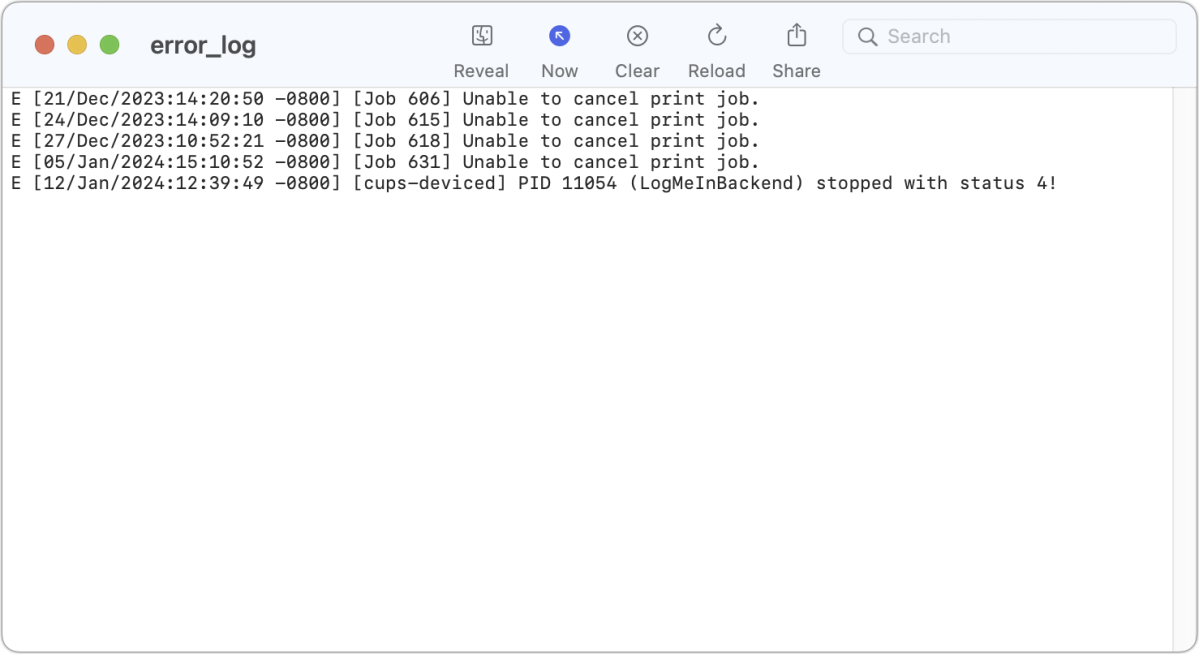
Иногда доступ к этому неочевидному журналу ошибок может выявить проблему с программным обеспечением или сетью, которая вас беспокоит.
Литейный завод
Здесь регистрируются ошибки низкого уровня, влияющие на систему CUPS. Если вы видите много ошибок и поиск их в Google не помогает отладке, это может указывать на то, что необходим «ядерный вариант»: сброс системы печати. В Sonoma щелкните принтер, удерживая клавишу Control, или щелкните его правой кнопкой мыши в разделе «Настройки системы» > «Принтеры и сканеры», выберите «Сбросить систему печати» и следуйте инструкциям. После сброса вам необходимо добавить обратно все принтеры.
Страница принтера CUPS
Каждый принтер в CUPS на самом деле также является крошечным веб-сервером. Если вы выберете принтер в разделе «Принтеры и сканеры» и нажмете «Параметры и настройки», вы можете нажать «Показать веб-страницу принтера». Откроется микросервер в браузере по умолчанию. Если вы получили сообщение об ошибке, включите принтер и повторите попытку. Вам также могут сказать, что существует недействительный сертификат безопасности, поскольку производители принтеров не устанавливают полноценный документ безопасности; вы можете следовать инструкциям «все равно посетить страницу».
На этой странице принтера показана основная информация о принтере. Вам необходимо войти в систему с паролем, чтобы увидеть более подробную информацию и изменить конфигурации.
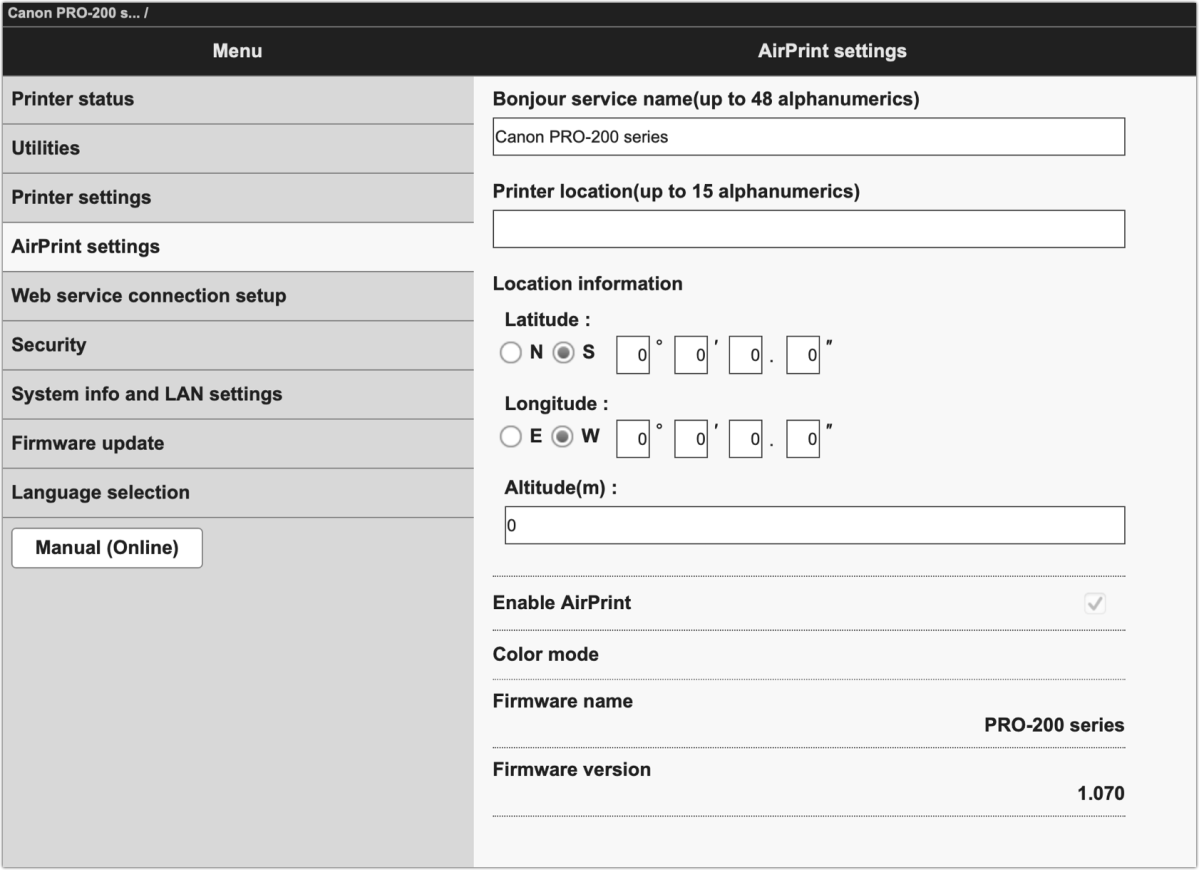
Крошечный веб-сервер в принтере обеспечивает доступ к его наиболее малоизвестным функциям, к некоторым из которых гораздо проще получить доступ через браузер.
Литейный завод
У каждой компании-производителя принтеров свой пароль по умолчанию. В некоторых случаях это может быть имя администратора или название компании, например canon. На своей странице справки по паролям принтера компания Canon отмечает, что некоторые модели используют серийный номер принтера в качестве пароля веб-администратора.
Как правило, эта страница предлагает тот же доступ к функциям, которые доступны на интерфейсной панели вашего принтера. Но это может быть способом изучить настройки для устранения неполадок и обеспечить более простой доступ к изменению имени принтера и его подключения к Wi-Fi. Например, у моего принтера Canon есть тихий режим, который снижает шум во время печати (это замедляет некоторые функции и выполняет их более мягко, снижая скорость), который доступен на панели глубиной примерно в пять слоев, о чем я совершенно не подозревал.
Предупреждение: изменение пароля принтера через его веб-сервер может потребовать ввода нового паспорта каждый раз, когда вы хотите использовать интерфейсную панель для доступа к определенным настройкам, например, к изменению сетевого подключения.
Спросите Мак 911
Мы составили список вопросов, которые нам задают чаще всего, а также ответы и ссылки на колонки: прочитайте наш суперчасто задаваемые вопросы, чтобы узнать, раскрыт ли ваш вопрос. Если нет, то мы всегда ищем новые проблемы для решения! Отправьте свое письмо по адресу mac911@macworld.com, включая снимки экрана, если это необходимо, и укажите, хотите ли вы использовать свое полное имя. Не на каждый вопрос будет дан ответ, мы не отвечаем на электронную почту и не можем дать прямые рекомендации по устранению неполадок.
Программы для Windows, мобильные приложения, игры - ВСЁ БЕСПЛАТНО, в нашем закрытом телеграмм канале - Подписывайтесь:)